A No Man's Sky egy kiterjedt túlélési játék, amely be van állítvaegy hatalmas világegyetem, tele különféle bolygókkal és csillagrendszerekkel a felfedezéshez. A játék célja az űrhajón lévő hatalmas világegyetem felfedezése, a felfedezett különböző bolygók gyarmatosítása és dolgok építése.
A játéknak soha nem volt Linux kiadása, és aa fejlesztők soha nem beszéltek a Linux támogatásáról. A Steam and Wine technológia fejlődésének köszönhetően azonban a No Man’s Sky játékot Linux alatt is lejátszhatják. Itt van, hogyan lehet futtatni.
1. módszer - SteamPlay és proton
Ha van Steam-fiókja, a legegyszerűbb módja annakjátszani a No Man’s Sky-t Linux-on, a SteamPlay és a Proton segítségével. A játék ProtonDB oldala szerint nincs olyan komoly hiba vagy probléma, amely megakadályozná a Linux futtatását a Valve hihetetlen Windows futásidejű technológiájával.
A folyamat elindításához be kell szereznie a No Man’s Sky másolatát a Steam áruházból, ha még nem a játék tulajdonosa. 59,99 USD.
A No Man’s Sky Steam vásárlásához indítsa el akliens a Linux asztalon. A Steam elindítása után jelentkezzen be fiókjába, majd kattintson a „Store” gombra. Ezután keresse meg a keresőmezőt, írja be a „No Man’s Sky” elemet, és nyomja meg a gombot Belép gomb a keresési eredmények megjelenítéséhez. Kattintson a játékra, tegye be a kosárba, és vásárolja meg. Vagy ha inkább egy webböngészőn keresztül vásárol, kattintson ide a linkre, és jelentkezzen be a webhelyén lévő fiókjába.
Miután megvásárolta a No Man’s Sky másolatát a Steam-től, nyissa meg a Steam-beállításokat, kattintson a „Steam Play” -re, és engedélyezze az összes címet, hogy lehetővé tegye a No Man's sky telepítését Linuxra.
Megjegyzés: segítségre van szüksége a SteamPlay funkció engedélyezéséhez a Steam kliensen Linux alatt? Kövesse az itt felállított részletes útmutatót.
Amint a SteamPlay engedélyezve van a Linux PC-n, kattintson a „Library” -re a Steam játékokhoz való belépéshez. Ezután keresse meg a „No Man’s Sky” elemet, és kattintson az „Install” gombra a Linuxra történő telepítéshez.

Hagyja, hogy a No Man's Sky nem töltse le a Linux PC-jét. Amikor a letöltési folyamat befejeződött, kattintson a „Play” gombra, hogy élvezze a játékot Linuxon!

Hibaelhárítás
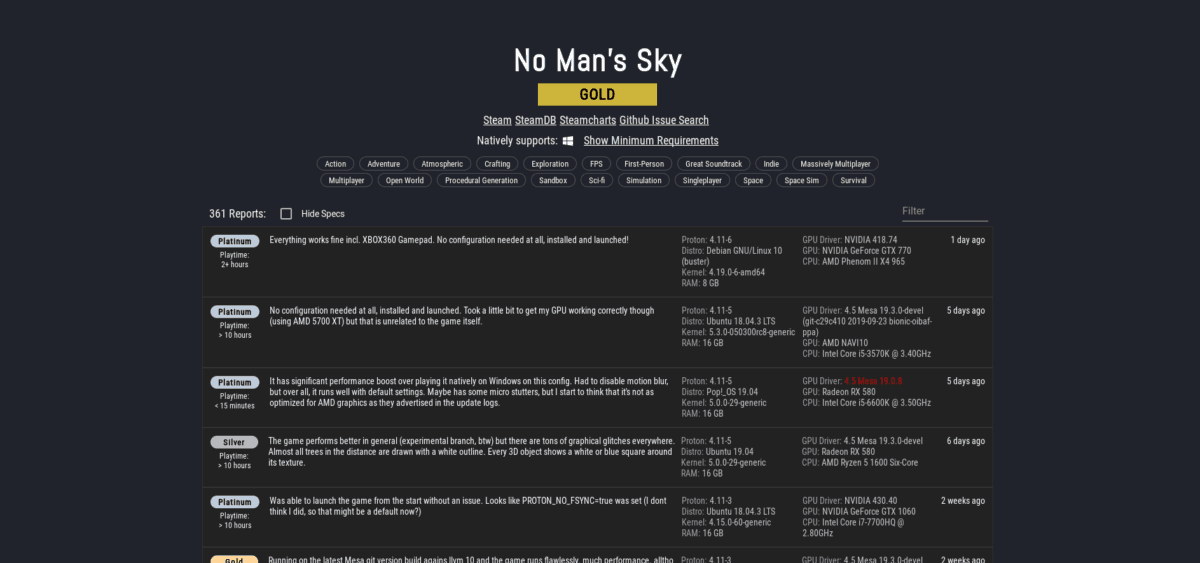
Mint korábban kifejtettük, a No. SteamPlay verziójaA Man Sky nagyon jól fut. Ennek ellenére nincs tökéletes értékelése a ProtonDB-ről. Tehát, ha a játék közben valamilyen probléma merül fel, feltétlenül olvassa el a ProtonDB webhelyén a No Man's Sky oldalt, ahol talál minden olyan megoldást, amely a játék élvezetével kapcsolatban felmerülő problémákhoz vezethet.
2. módszer - Bor
Ha nem vagy a Steam rajongója a Linux rendszeren, az aztovábbra is lejátszható a No Man's Sky a Linux alatt a Wine runtime és a GoG.com segítségével. Az induláshoz lépjen a GoG webhelyére, és hozzon létre egy új fiókot.
Miután létrehozott egy új fiókot a webhelyen, keresse megkattintson a tetején található „Store” gombra, és kattintson rá, hogy a GOG tárolóterületére menjen. Kattintson a „Keresés ..” mezőre, és írja be a „No Man’s Sky” lehetőséget. Kattintson a „No Man’s Sky” elemre a keresési eredmények között, hogy a játék üzlet oldalára lépjen.
A bolt oldalon kattintson a „Kosárba” gombra. Ezután kattintson a kosár ikonra, és vásárolja meg a játékot. Jelenleg a No Man’s Sky GOG kiadása 50% -kal kevesebb, 29 USD-vel, 59,99 USD helyett.
Ha megvásárolta a játékot, lépjen a GOG-on a játékkönyvtárba, és töltse le a No Man’s Sky alkalmazást. Ügyeljen arra, hogy a „Offline biztonsági mentési játék telepítőinek letöltése” lehetőséget válassza, és ne a GOG Galaxy!
Beállítási bor
Most, hogy a GOG-tól megvásárolta a No Man’s Sky-t, telepítenie kell a Wine runtime-t a Linux PC-jére, hogy a játék települjön. A Wine telepítéséhez kövesse az itt található útmutatót.
Telepítse a No Man’s Sky programot a Wine segítségével
Nyissa meg a Linux fájlkezelőt, és kattintson a „Letöltések” mappára. A „Letöltések” részben keresse meg a No Man’s Sky EXE telepítőt, és kattintson rá jobb egérgombbal.
A jobb egérgombbal kattintson a „Wine Windows Program Loader” opcióra a telepítő indításához a Linux asztalon.
Amint a telepítő elindul, megjelenik egy kis doboz, amelyen a következő üzenet olvasható: „Select Setup Language.” Válassza ki a kívánt nyelvet, majd kattintson a „OK” gombra a folytatáshoz.
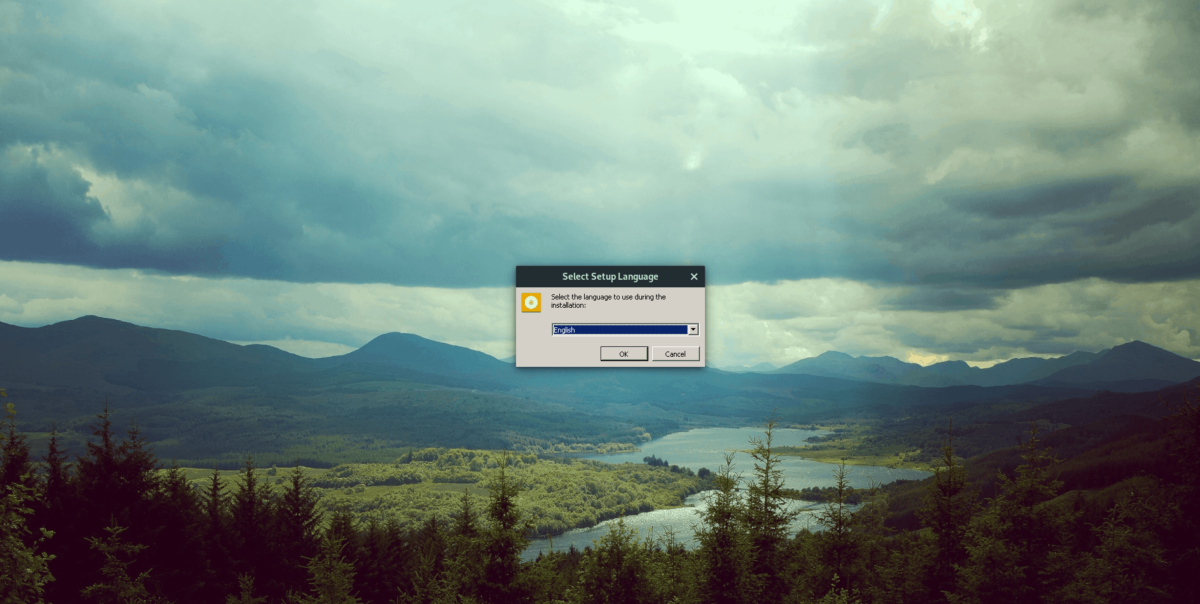
A nyelvválasztó mező után megjelenik egy üdvözlő képernyő. Olvassa el az üdvözlőképernyőt. Ezután jelölje be az „EULA” négyzetet, majd kattintson az „Install” gombra, hogy beállítsa a No Man’s Sky programot a Linux PC-jén a Borral.
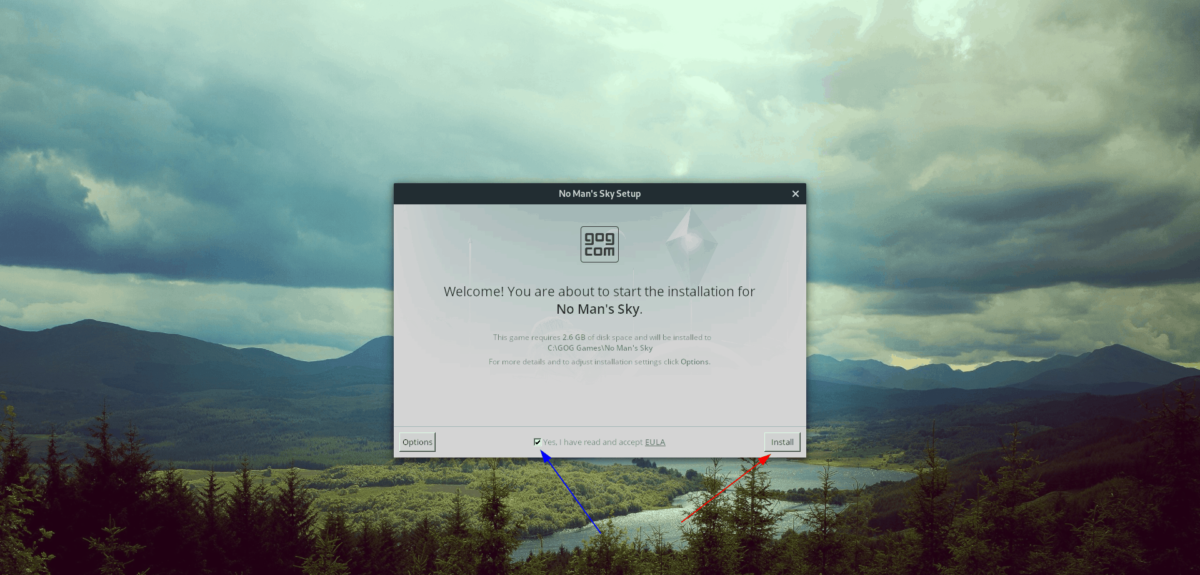
A telepítés befejezése után elindíthatja a játékot a telepítőben az „Indítás” gombra kattintva. Vagy kattintson duplán a No Man’s Sky parancsikonra a Linux asztalon.

Hibaelhárítás
A No Man's Sky futtatása Linuxon keresztül a Wine segítségével elég hibátlan élmény lehet. Ugyanakkor problémák fordulhatnak elő. Ha játék közben problémák merülnek fel, kérjen segítséget a WineHQ.org oldalon.













Hozzászólások